Как можете да промените цвета на очите на снимката с помощта на Photoshop

- 3751
- 1185
- Dr. Ismael Leuschke
Photoshop е най -популярният редактор за работа със снимки и изображения. Но овладяването му не е толкова просто, че се дължи на огромната функционалност и голямо разнообразие от инструменти, инвестирани в софтуер.

Потребителите могат да се сблъскат с различни задачи. Някои от тях са много тънки, деликатни. Имайки висококачествена снимка на човек, на разположение, може да се наложи просто да промените цвета на очите. Изглежда малка зона за работа. И качествено променете цвета, подчертайте очите си, направете ги по -тъмни или напълно коренно променете цвета, не е толкова лесно.
Как да подготвите изображение
Най -често възниква такава нужда поради ефекта на червените очи. Малко вероятно е с добра снимка да искате да погледнете червения ученик и подобен протеин. Зачервяването трябва да бъде отстранено. Цветът може да се остави естествен или да го промените на друг. Това вече избира сам потребителя. Но светещото око определено не изглежда привлекателно.
Трябва да е красива, достатъчно ярка, богата и възможно най -естествена.
Преди да започне работа, извършена от един от представените методи, самото изображение трябва да бъде правилно подготвено. Тук няма нищо сложно.
Ако помислите как да премахнете червените очи във Photoshop или да замените цвета им напълно, започнете с подготвителни събития. Тук трябва да извършите следното:
- Изрежете само очи от изображението. Така че ще бъде много по -лесно да се работи със снимка.
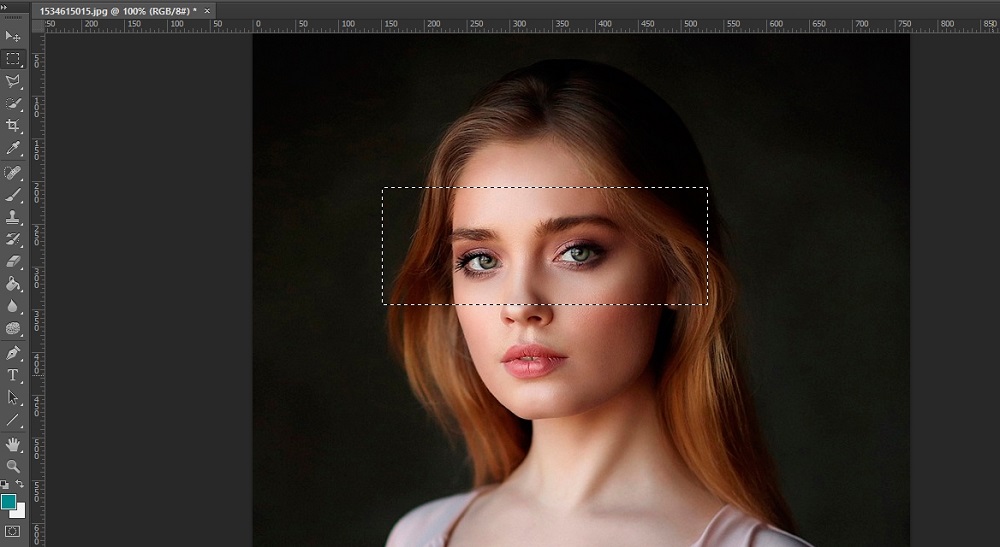
- Когато подготвяте снимка за редактиране, черупката на дъгата се прехвърля на друг слой. Най -лесното е да копирате слоя тук, докато създавате дубликат.
- Ирисът може да бъде подчертан по какъвто и да е начин, който ви харесва повече. Най -лесният начин е да го направите с химикалка.

- Кликнете върху клавиша CTRL и J Клавиатурата. По този начин копирайте избраната зона на нов създаден слой.
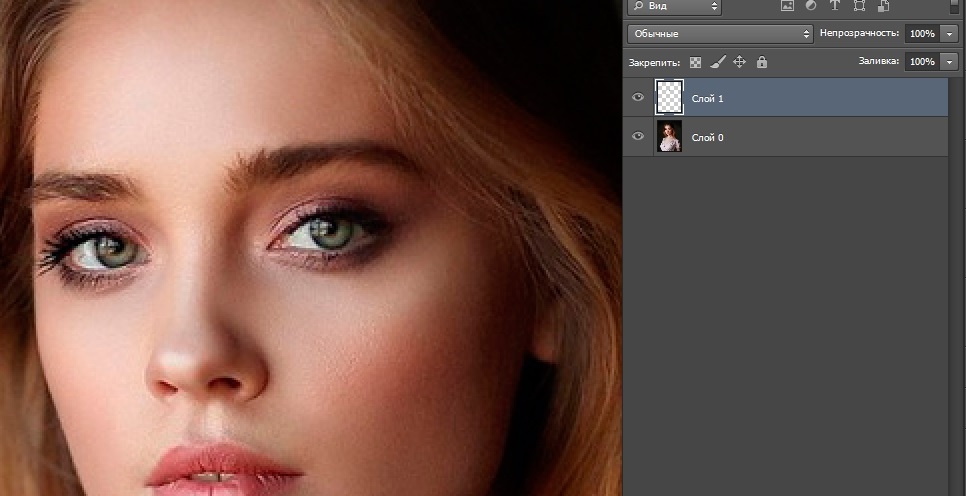
Всичко, изображението под формата на отделно подчертано око може да бъде обработено.
Някой трябва да разбере как да прави оригинални светещи очи във Photoshop или просто да премахне ефекта на червените очи. Всичко това се реализира във Photoshop е доста лесно.
Сега директно към въпроса за редактирането.
Има няколко начина за изпълнение на задачата. А именно да промените цвета на окото по един или друг начин, който присъства в оригиналното изображение.
Режим на приложение
Това е първият начин да направите текущите очи по -ярки или по -тъмни, да смените цвета, да регулирате зеницата, протеина. Препоръчително е да работите във Photoshop едно от най -новите издания.
Ако задачата е да промените сянката на обвивката на дъгата на окото, тогава режимът на надземния режим ще се превърне в един от най -удобните начини.
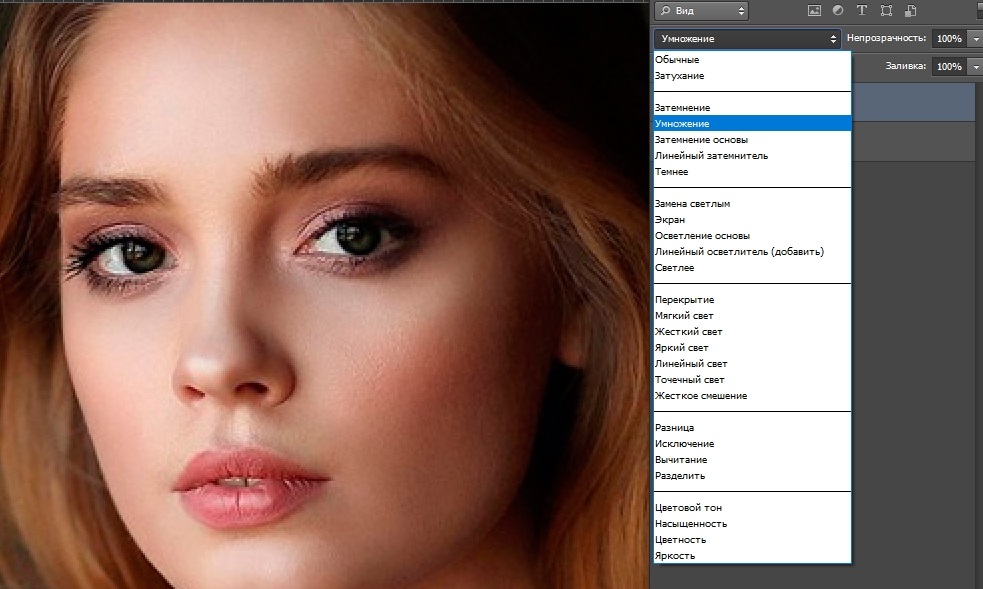
Режимът на приложение има няколко опции. А именно:
- Умножение. С него черупката на дъгата е просто потъмняла. Ако това е достатъчно, за да постигне целта, задачата е изпълнена.
- Екран. Но екранът има точно обратния ефект, тоест ви позволява да подчертаете ириса.
- Мек цвят и припокриване. Всъщност изпълнявайте идентични задачи. С тяхната помощ можете да потъмните тъмните очи и да подчертаете светлинните изображения. Разликата между тях е само в амплитудата на въздействието. С други думи, в този режим можете само да увеличите насищането на оригиналния цвят.
Ако трябва да направите блясък за очите, тогава е достатъчно да използвате този метод във Photoshop. Изключително просто и ясно.
Цветен тон и насищане
Това е вторият метод. Същността му се основава на промяна на сянката на черупката на дъгата поради използването на коригиращия слой. Нарича се цветен тон/насищане.
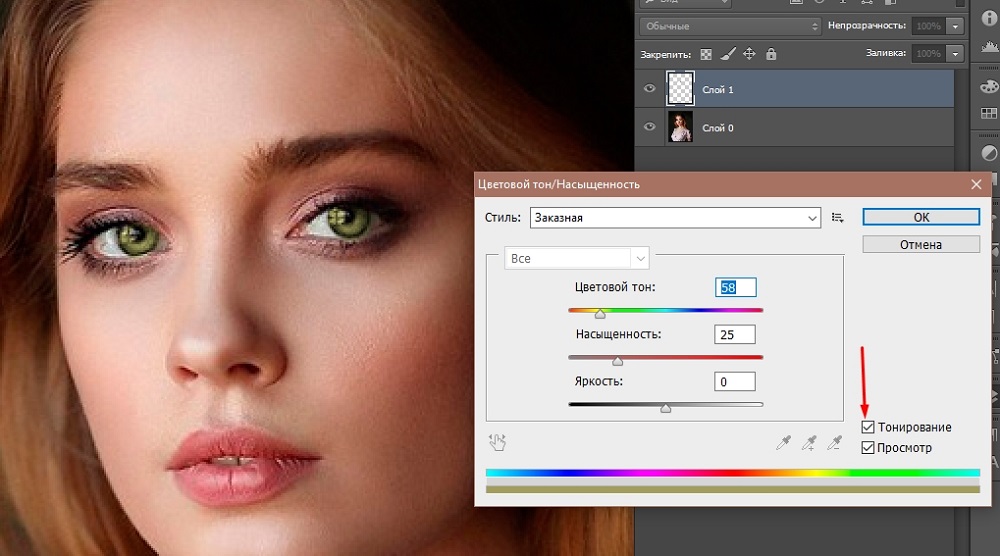
Total Photoshop предлага няколко начина за конфигуриране на слоя. Първо се препоръчва да се включат режима на тониране. Просто поставете памет срещу съответното име. Преместване на плъзгача в различни посоки, паралелно на снимката цветът на обвивката на дъгата се променя. Отново, доста лесен, но ефектно и ефективно.
Отваряне на инструмента за тон/насищане на цвета, в секцията Свойства в долната част на прозореца има бутон под формата на бял квадрат със стрелка. С неговата помощ функцията за свързване на коригиращия слой с слоя, който се намира под него в палитрата. Именно поради това ефектът може да се приложи само във връзка с обвивката на дъгата.
Следващата опция осигурява цвят на регулиране, без да се активира тониране.
За да направите това, ще трябва да премахнете кутията от точката тониране и след това да продължите да работите.
Освен това режимът без тониране е по -предпочитан. Това се дължи на факта, че когато се включи, тонирането ще промени напълно всички нюанси. Без тази функция появата на редактираното око ще бъде по -естествена, естествена.
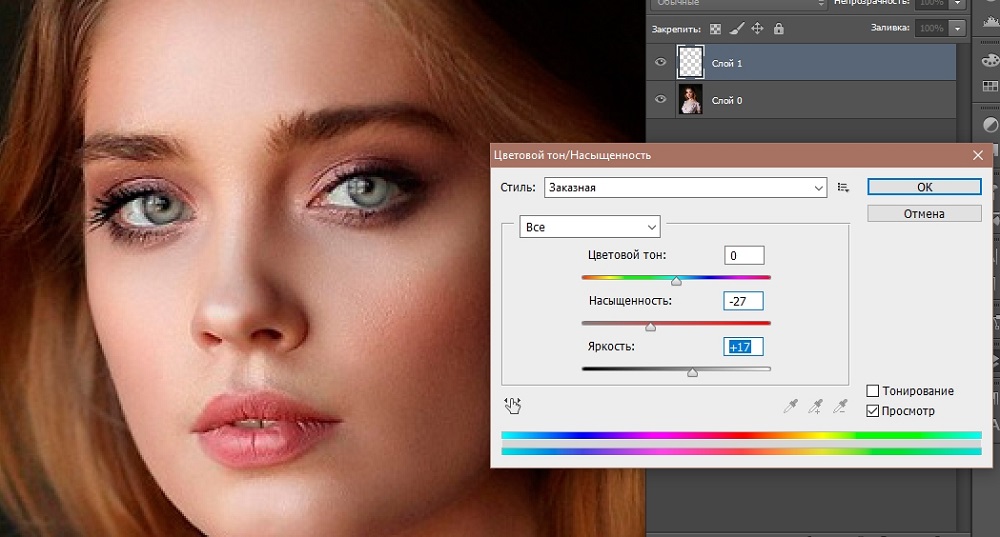
Но тук най -доброто решение ще бъде малък експеримент. Опитайте и двете опции. Ясно ще видите промени и ще разберете в какъв режим можете да постигнете желания резултат.
Цветен баланс
Както във втория представен метод, корективният слой също ще участва тук. Само в този случай слоят се нарича цветен баланс.
За целта кликнете върху изображението на черно -бял кръг, подчертавайки слой с око и кликнете върху цветовия баланс.
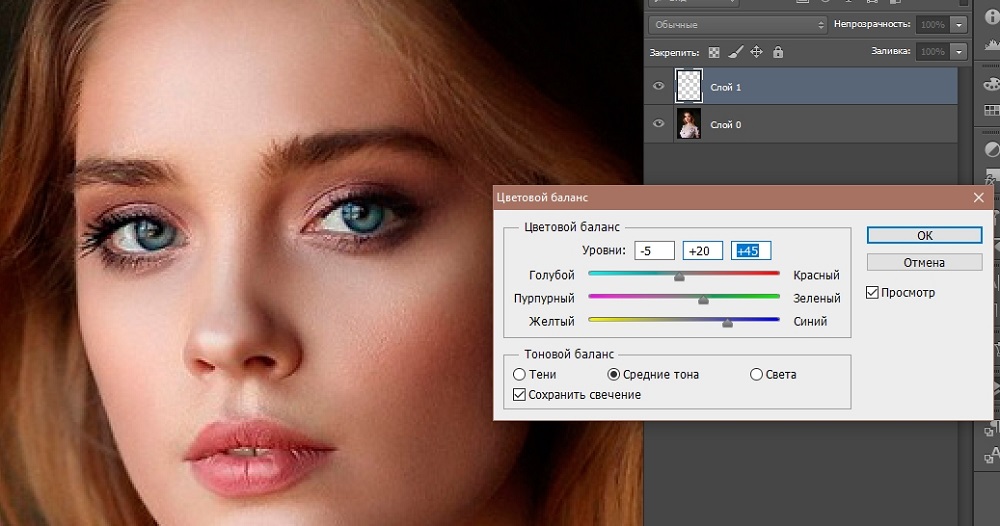
Ще се отвори прозорец с контрол, където са осигурени няколко плъзгачи. Промяна на позициите им, понякога е възможно да се създадат невероятни цветове. Просто не забравяйте да активирате свързването на коригирания слой към слоя с ириса.
Заместване на текстурата
Това е малко по -различен начин. Той осигурява пълната подмяна на текстурата на черупката на дъгата. Но за това първо трябва да намерите самия източник. Тоест всъщност е необходимо друго око, което ще бъде поставено на снимката.
Освен това, последователността на процедурите ще бъде приблизително, както следва:
- Намерете подходяща опция за изображението на окото и го поставете в документа, като плъзнете картината. В същото време на новата черупка на дъгата ще се появи рамка за трансформация.
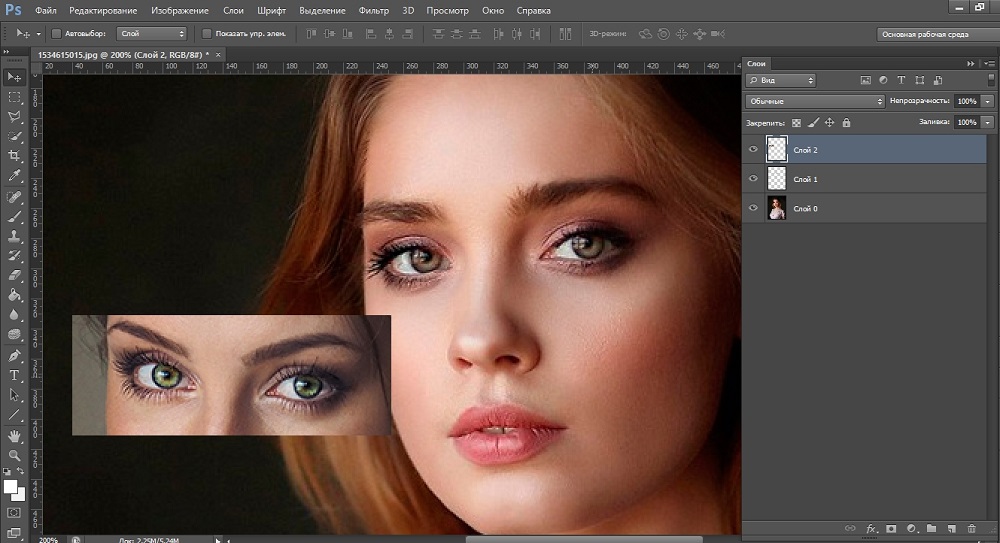
- С помощта на тази рамка размерът се променя и ъгълът на наклона също се коригира. По този начин източникът е инсталиран директно в обработената снимка на мястото на оригиналното око. След като приключите с регулирането на позицията и размера, щракнете върху Enter.
- След това трябва да създадете слой маска, където се намира текстурата на използваната дъгова обвивка, тоест ириса.
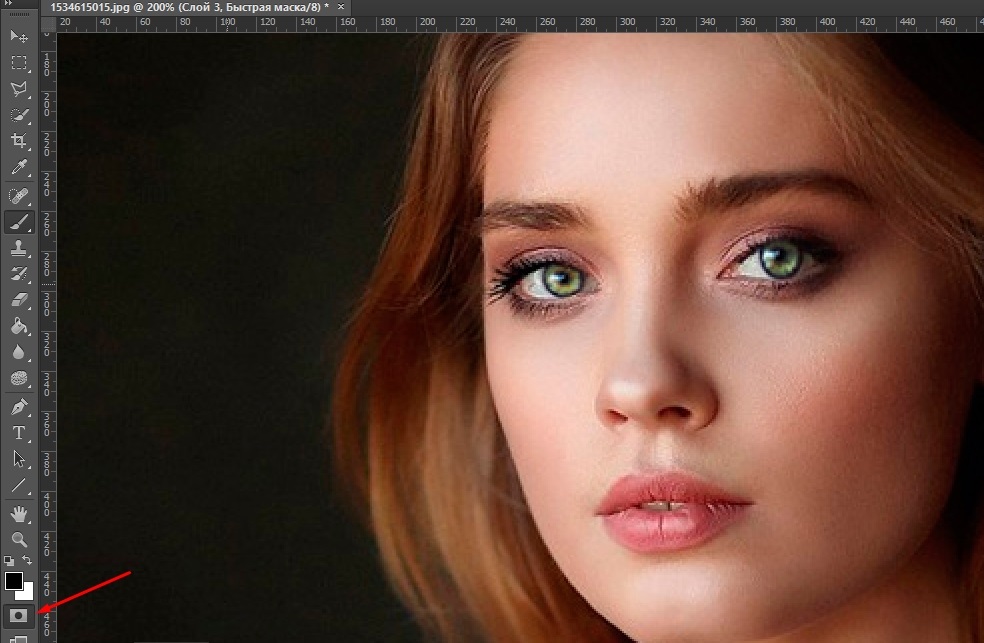
- Сега трябва да изберете обичайния инструмент, наречен Brush. Четката е по -добре да използвате мек тип. За четката цветът трябва да е черен. Това е задължителен момент. В противен случай може да не работи.
- С помощта на мека четка е необходимо да рисувате във всички области, които не са необходими. Тези области в изображението, където клепачът хвърля сянка с око, се считат за ненужни. Плюс това е границите в кръг от черупка на дъгата.
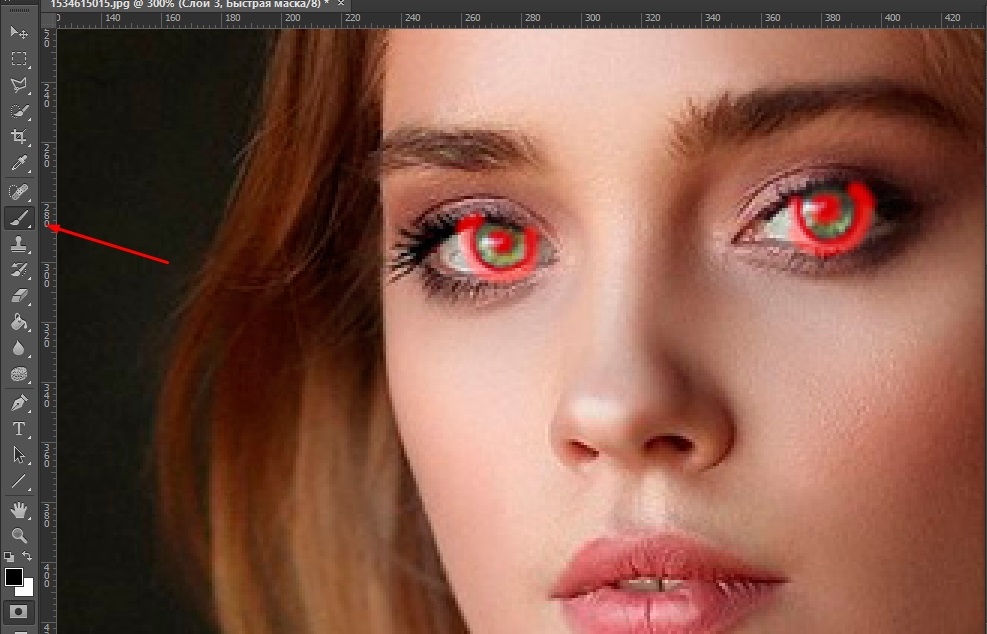
- След извършването на манипулации вече е ясно, че текущият цвят на окото е забележимо различен от новата текстура на дъговата обвивка. Тук можете да замените сянката, в зависимост от цвета на избраната текстура.
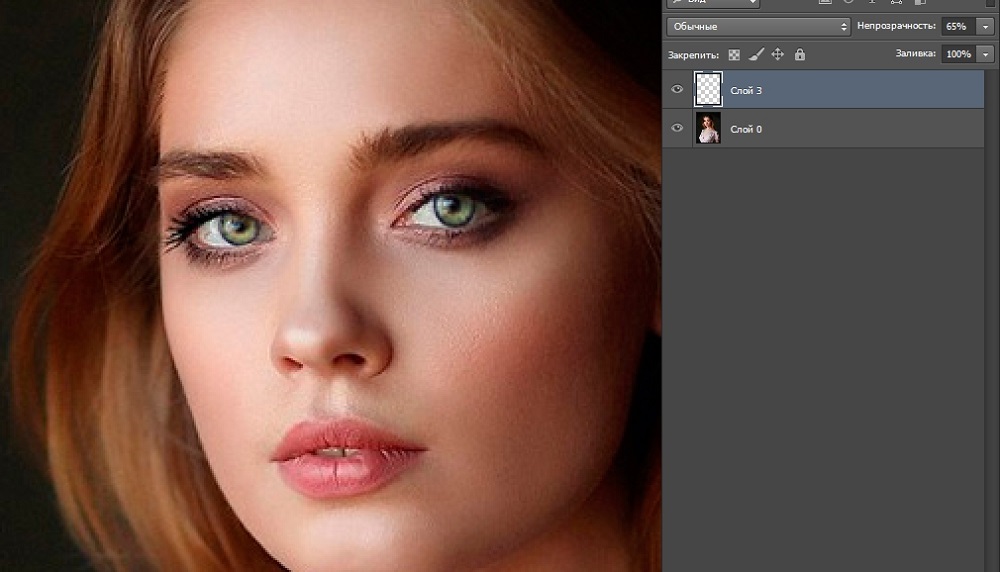
Остава само да се вмъкне полученото редактирано изображение в оригиналната снимка и всичко е готово. Задачата може да не е най -трудната, но прилагането му изисква търпение, постоянство и пределна точност.
Кой метод е по -подходящ за вас и го използвайте. Всички опции имат свои трудности. Но основното е да се постигне желаният резултат.
Photoshop е невероятно мощен и универсален редактор на изображения, който ви позволява да променяте снимки. Просто трябва да научите как да го използвате.
Абонирайте се, оставете коментари, задайте съответните въпроси и говорете за нашия проект на вашите приятели!

